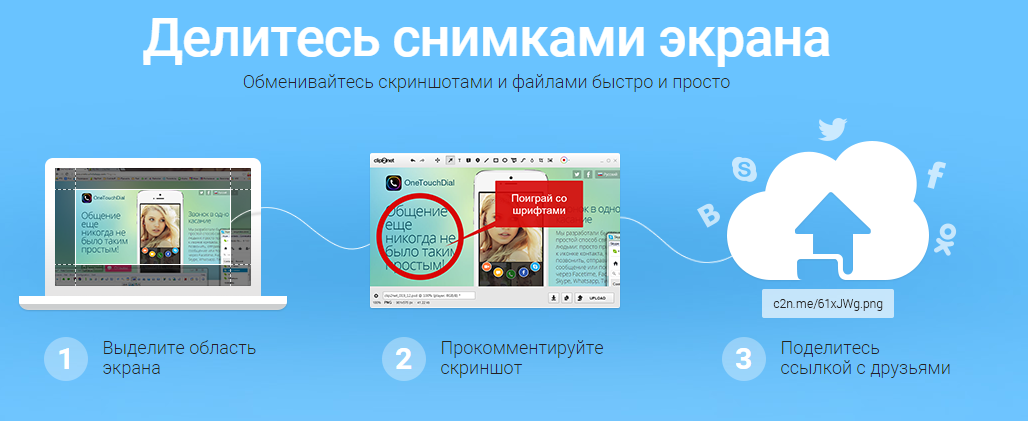Ինչպե՞ս անել, որ VKontakte հեշթեգերը աշխատեն ձեզ համար:
Այժմ մենք չենք խոսի Twitter-ի մասին, որտեղ հեշթեգներով հրապարակումները միջինը 50%-ով ավելի շատ բաժնետոմս են ձեռք բերում։ Օգտագործելով...
Էկրանի վրա կատարվողի լուսանկարը հաճախ պահանջվում է օգտատերերի մեծ մասի կողմից և ունի մեծ թվով հավելվածներ: Այս հոդվածը նկարագրում է, թե ինչպես կարող եք նկարել ձեր մոնիտորի էկրանը՝ օգտագործելով Windows-ի հիմնական գործիքները կամ լրացուցիչ ծրագրերը:
Շատ հաճախ մարդիկ, ովքեր կապվում են որոշակի ռեսուրսի տեխնիկական աջակցության հետ, հետաքրքրված են, թե ինչպես նկարել մոնիտորի էկրանը: Եթե ունեք որևէ տեսակի սխալ, օպերատորը կարող է խնդրել ձեզ ուղարկել սքրինշոթ՝ համակարգչի խնդիրը ախտորոշելու համար: Փաստաթղթերի օգտատերերը նաև հաճախ ցանկանում են իրենց տեքստերի մեջ զետեղել տարբեր բացատրական պատկերներ (ինչպես, օրինակ, այս հոդվածում): Երբեմն մարդիկ մտածում են, թե ինչպես սքրինշոթ անել՝ տեսախաղում ինչ-որ ձեռքբերում և հետաքրքիր պահ ֆիքսելու համար:

Էկրանի պատկերը պահպանելու առավել ակնհայտ սովորական մեթոդը (PrtScr) է։ Երբ սեղմում եք այս կոճակը, համակարգչի ընթացիկ էկրանի պատկերը պահվում է clipboard-ում:
Դրանից հետո դուք կարող եք այն տեղադրել ձեր փաստաթղթում՝ մեսենջերի հաղորդագրություններ ուղարկելու ձևի մեջ կամ պահպանել այն գրաֆիկական խմբագրիչի միջոցով:
Բացեք Paint ծրագիրը Start ընտրացանկից և սեղմեք Control + V՝ սեղմատախտակի բովանդակությունը տեղադրելու համար: Դրանից հետո օգտատերերը կարող են խմբագրել նկարը՝ կտրել ավելցուկը, ավելացնել բացատրական պիտակներ և այլն։ Երբ խմբագրումն ավարտեք, օգտագործեք Control + S համադրությունը՝ էկրանը ձեր համակարգչի կոշտ սկավառակում պահելու համար: 
Եթե դուք օգտագործում եք նոութբուք, ապա PrtScr կոճակը կարող է համակցվել որևէ այլ բանալիի հետ: Այն օգտագործելու համար հարկավոր է սեղմած պահել «Fn» ծառայության կոճակը: 
Բացի այդ, որոշ ծրագրեր կարող են մի փոքր փոխել PrtScr-ի ֆունկցիոնալությունը, օրինակ՝ անմիջապես պահել էկրանը հատուկ թղթապանակում և չպատճենել այն clipboard-ում:
Նրանց համար, ովքեր անհարմար են համարում Windows-ի սովորական գործիքները, կան բազմաթիվ հատուկ հավելվածներ՝ համակարգչային սքրինշոթեր ստեղծելու համար: Օրինակ, կարող եք օգտագործել Clip2Net հավելվածը: Այն տարածվում է անվճար լիցենզիայի ներքո և ազատորեն հասանելի է ցանկացած օգտագործողի համար: